Как да намерите Вашия коментар VKontakte
Вие, като потребител на социалната мрежа VKontakte, може да сте се натъкнали на необходимостта да търсите по-рано публикувани съобщения във всички части на сайта. По-нататък в хода на статията ще разкажем как да намерите коментарите си, независимо от местоположението им.
съдържание
Официален уебсайт
Пълната версия на сайта ви позволява да търсите коментари по два начина, всеки от които използва стандартните функции на сайта.
Метод 1: Раздел "Новини"
Най-бързият начин за търсене на коментари е да използвате специален филтър, предвиден по подразбиране в секцията "Новини" . В този случай можете да прибягвате до метода дори и в случаите, когато изобщо не сте оставяли коментари или са били изтрити.
- В главното меню изберете елемента "Новини" или кликнете върху логото на VK.
- От дясната страна, намерете менюто за навигация и отидете в секцията "Коментари" .
- Тук ще получите всички записи, под които някога сте оставили съобщение.
- За да опростите процеса на търсене, можете да използвате блока "Филтър" , като деактивирате определени типове записи.
- Възможно е да се отървете от всяка позиция на предоставената страница, като задържите курсора на мишката над иконата "..." и изберете елемента "Отписване от коментари" .
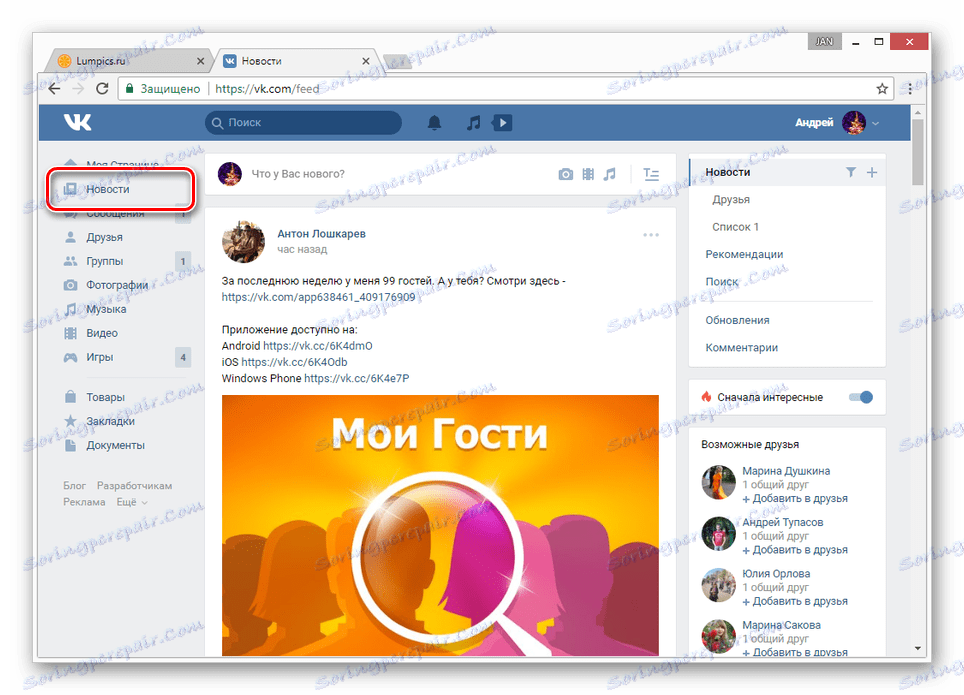
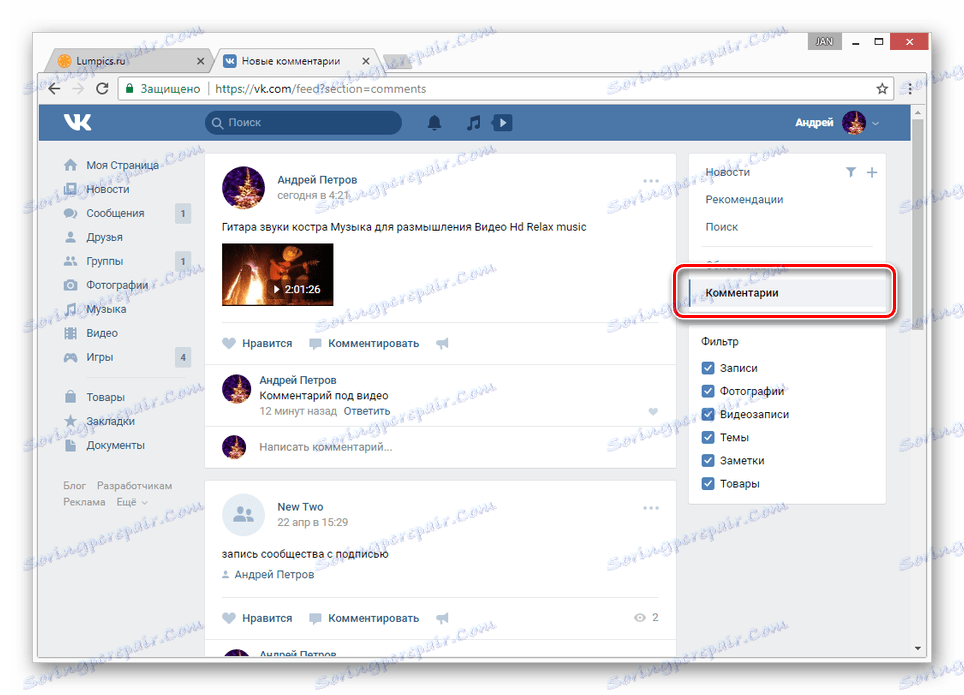
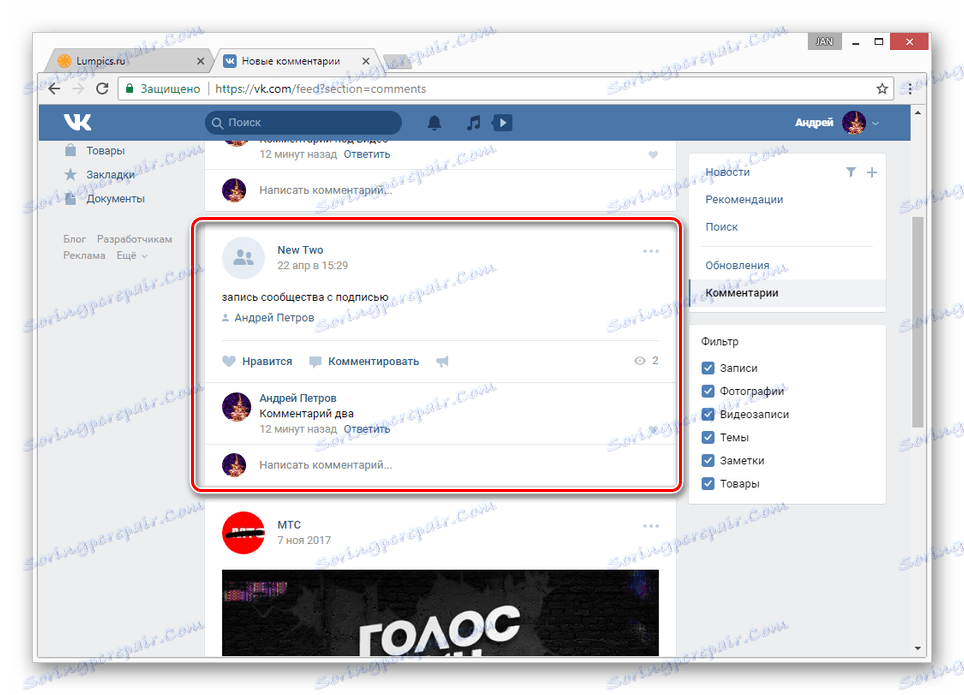
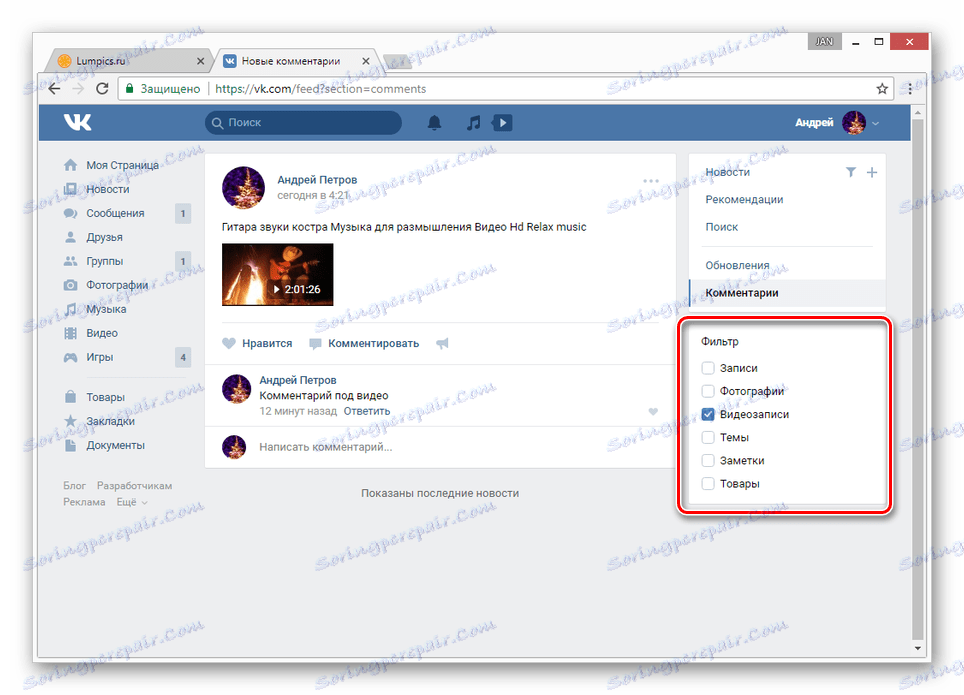
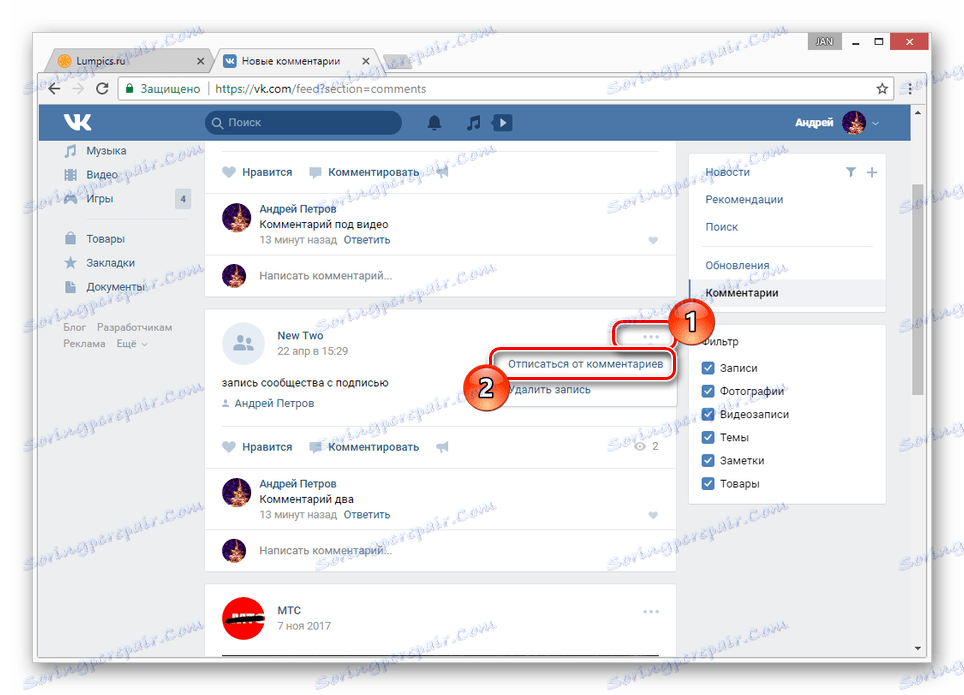
В случаите, когато има много коментари, публикувани под намерената публикация, можете да прибягвате до стандартно търсене в браузъра.
- Под реда на заглавието кликнете с десния бутон върху връзката с датата и изберете "Отваряне на връзката в нов раздел".
- На страницата, която се отваря, трябва да превъртите целия списък с коментари до края, като използвате колелцето за превъртане на мишката.
- След като изпълните определеното действие на клавиатурата, натиснете клавишната комбинация "Ctrl + F" .
- Въведете в полето, което показва името и фамилията, посочени на страницата ви.
- След това автоматично ще бъдете пренасочени към първия коментар, намерен на страницата, която сте оставили преди това.
Забележка: Ако коментарът е оставен от потребител с точно същото име като вашето, резултатът също ще бъде отбелязан.
- Можете бързо да превключвате между всички намерени коментари, като използвате стрелките до полето за търсене на браузъра.
- Функцията за търсене ще бъде достъпна само докато не напуснете страницата с натрупания списък с коментари.
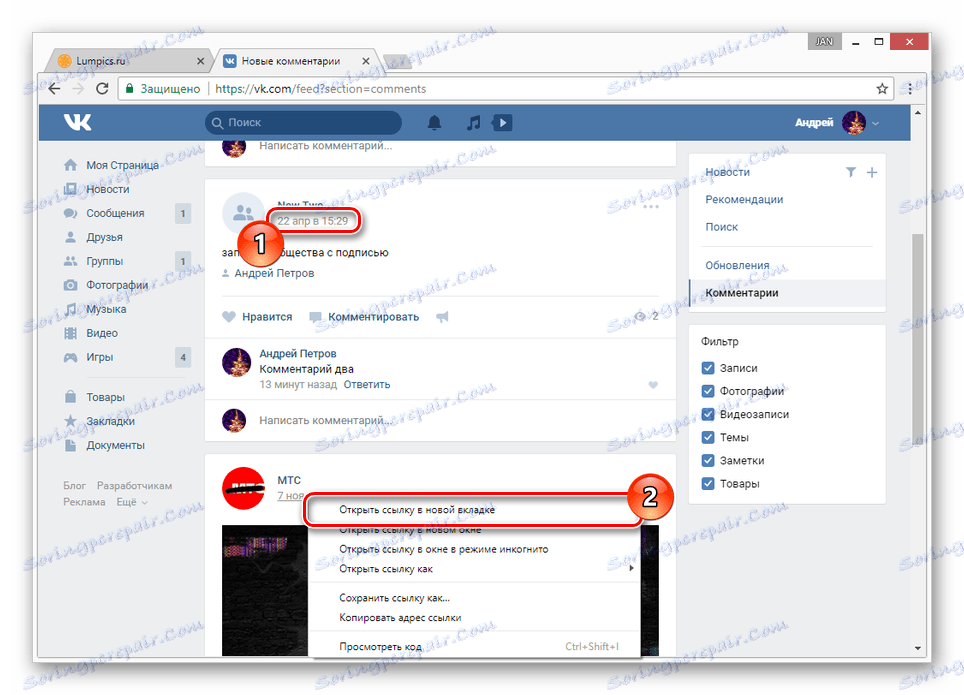

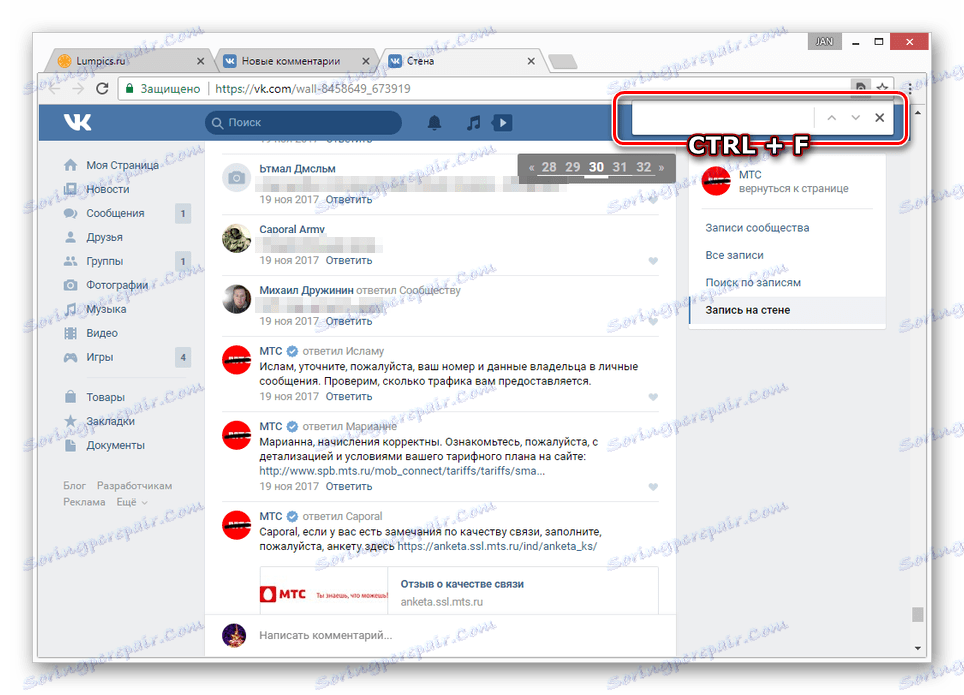
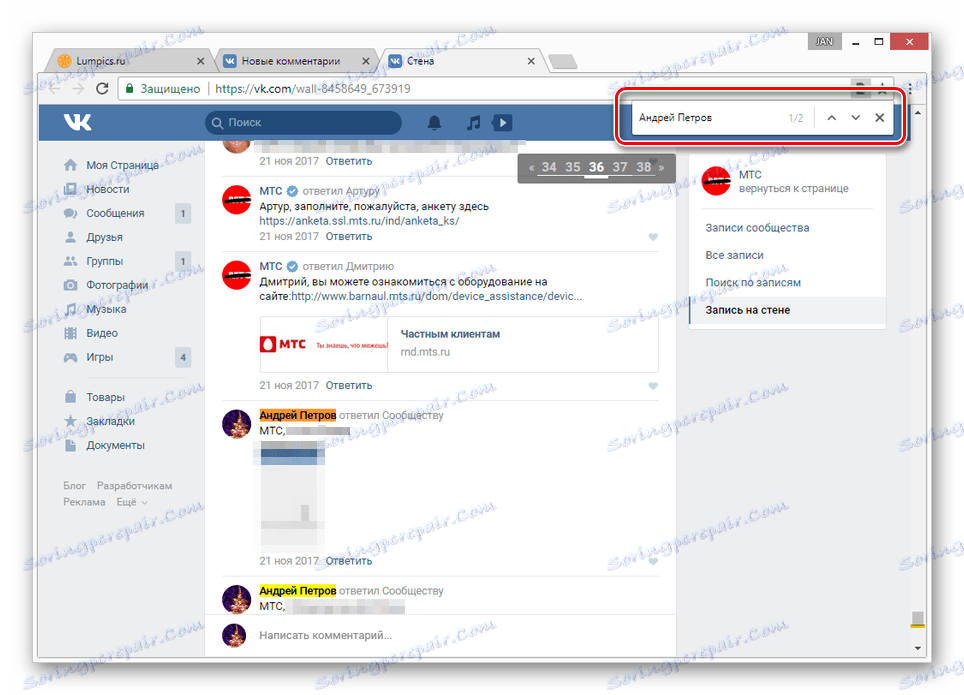
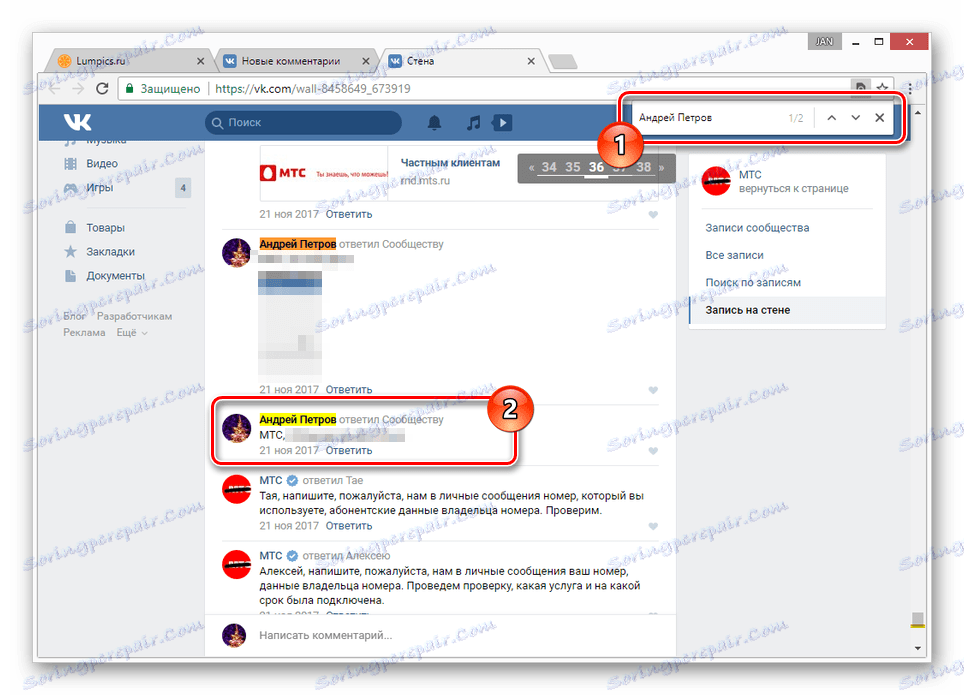
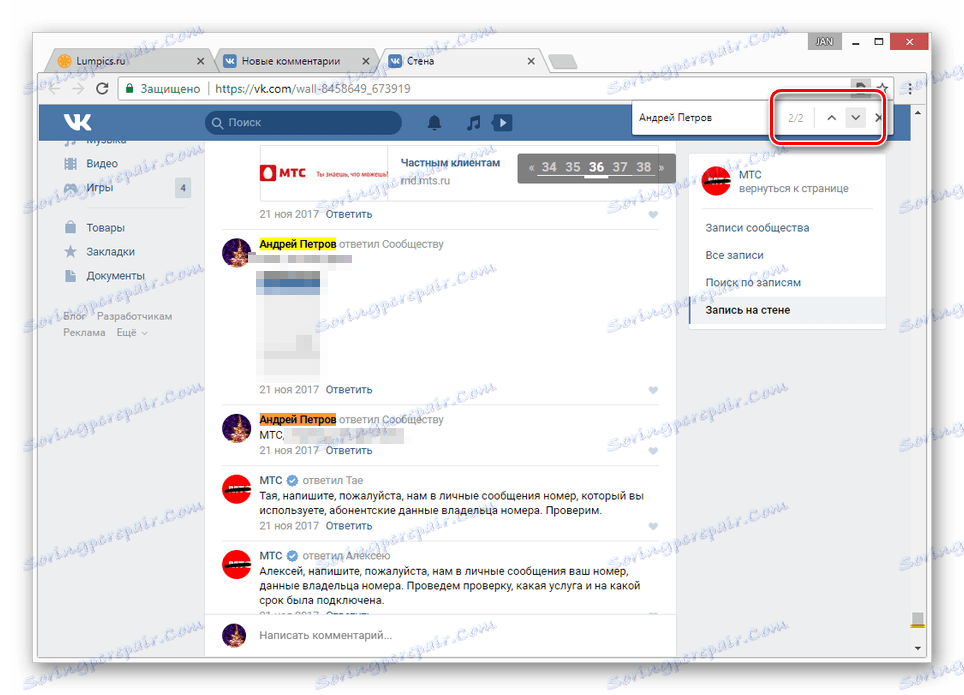
Като ясно следвате инструкциите и показвате достатъчно грижи, няма да срещнете проблеми с този метод за търсене.
Метод 2: Система за известяване
Този метод, макар и не много по-различен от предишния, по начина, по който работи, все още ви позволява да търсите коментари само когато записът е някак актуализиран. Тоест, за да намерите съобщението си, в секцията с известия вече трябва да е желаната публикация.
- Ако сте на някоя страница на сайта VKontakte, кликнете върху иконата с камбанка в горната лента с инструменти.
- Тук използвайте бутона "Покажи всички" .
- Като използвате менюто от дясната страна на прозореца, преминете към раздела "Отговори" .
- Тази страница ще покаже всички най-скорошни публикации, под които някога сте оставили коментарите си. В този случай появата на публикация в посочения списък зависи единствено от времето на нейното актуализиране, а не от датата на публикуване.
- Ако изтриете или коментирате коментар на тази страница, същото ще се случи под самата публикация.
- За по-голяма яснота можете да използвате търсенето на браузър, споменато по-горе, като използвате думите от съобщението, датата или друга ключова дума като заявка.
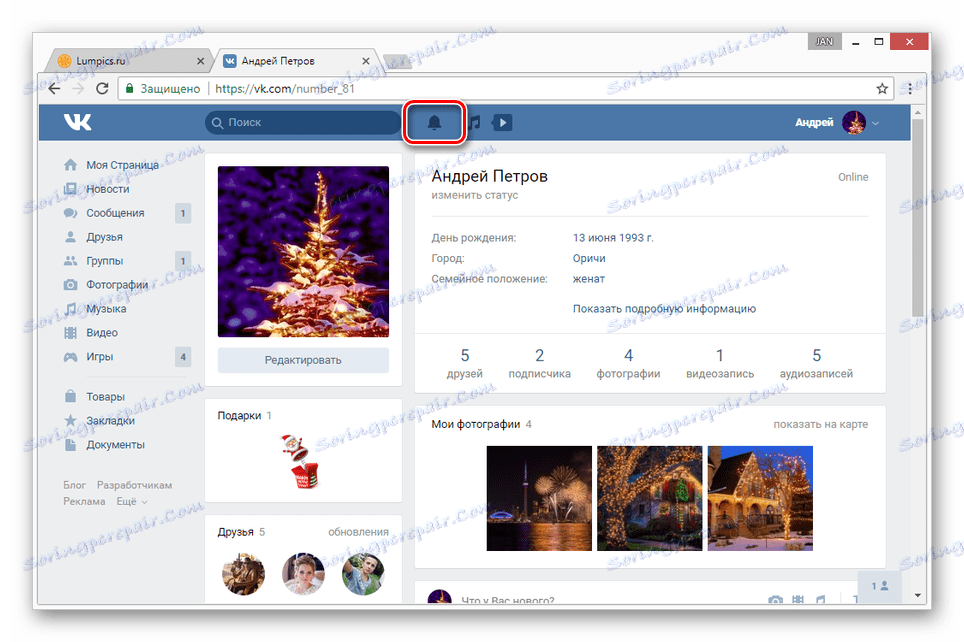
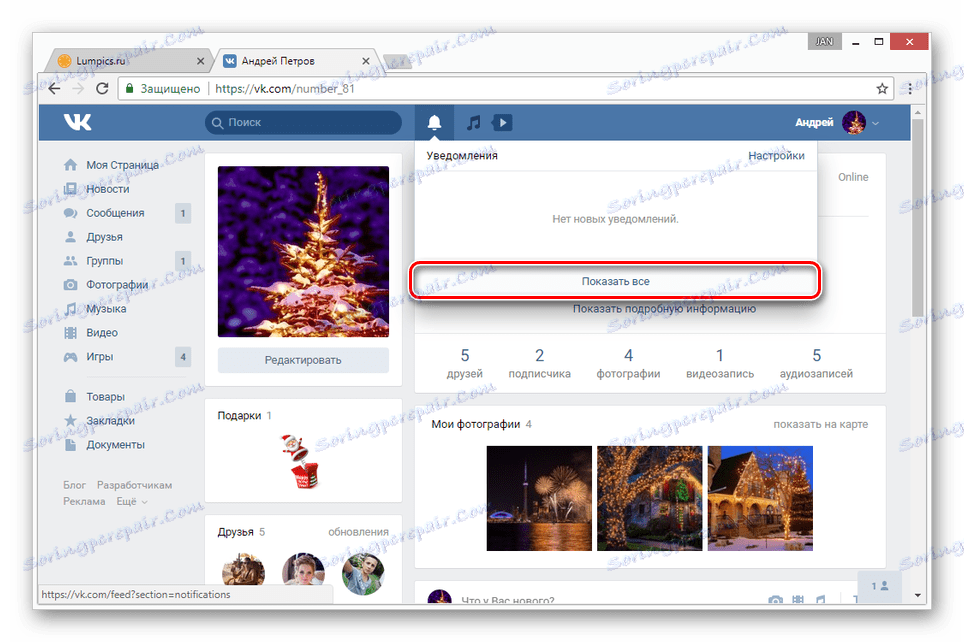
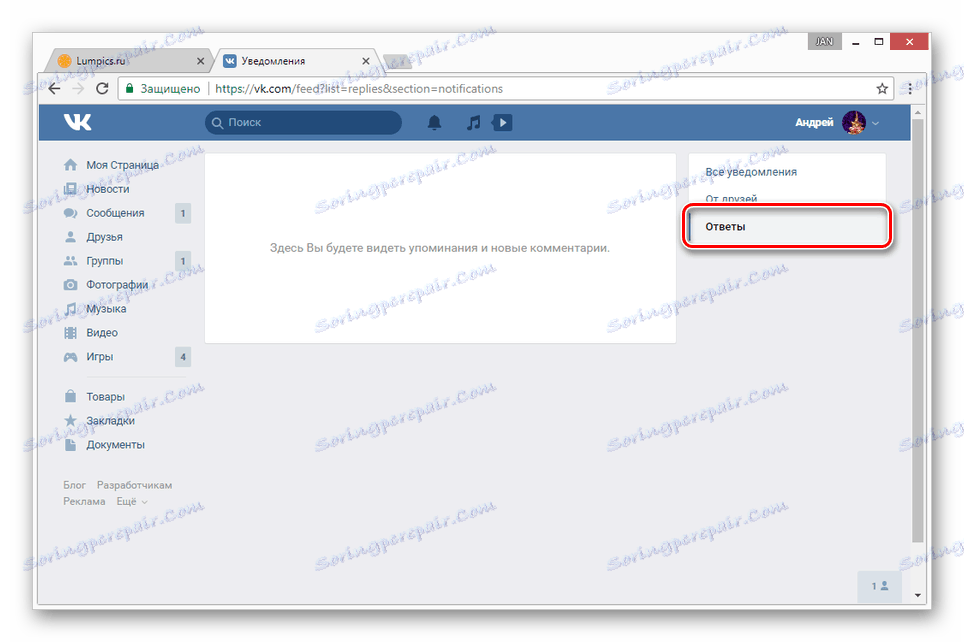
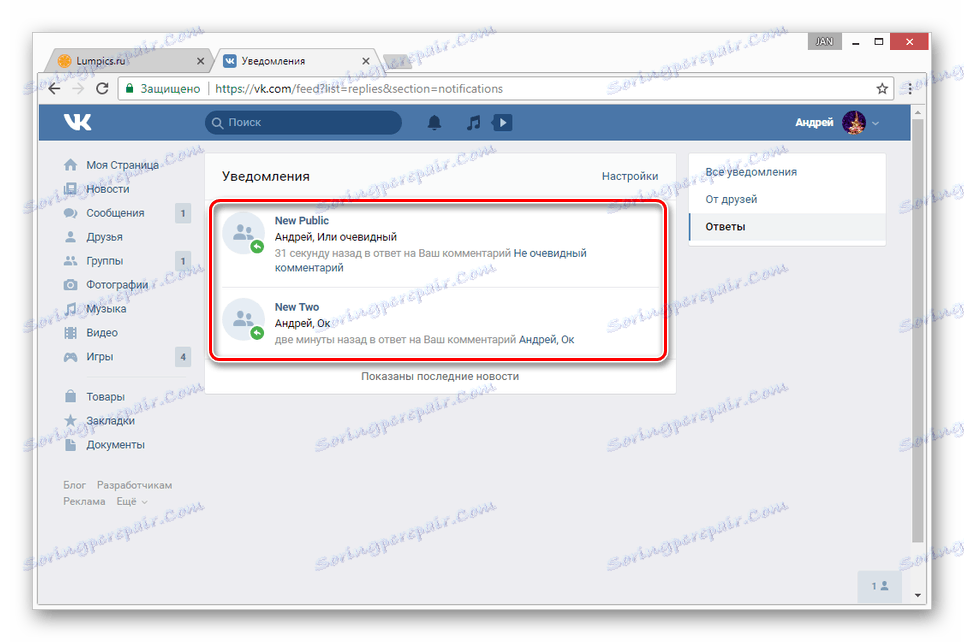
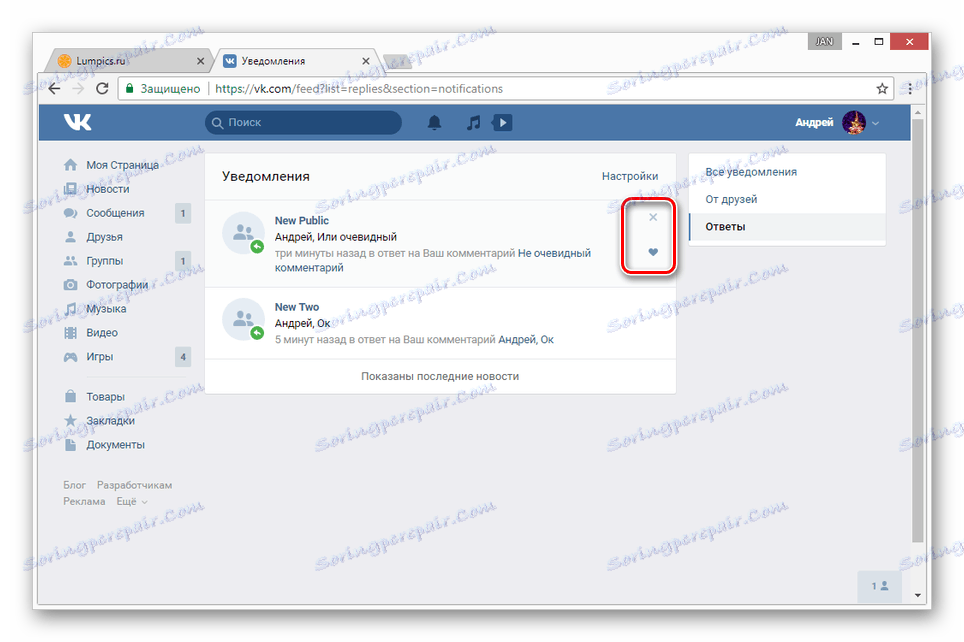
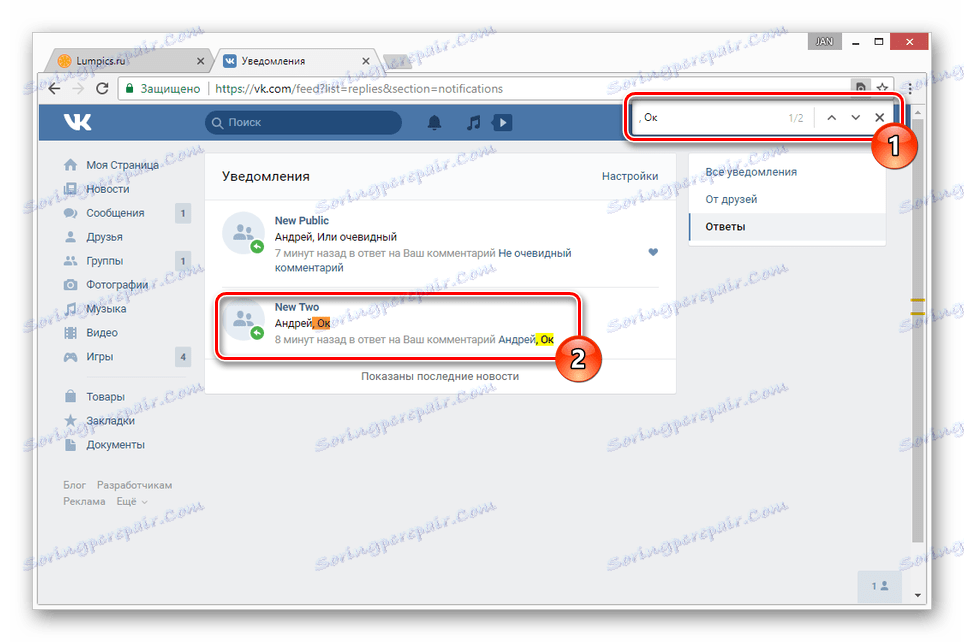
Този раздел на статията свършва.
Мобилно приложение
За разлика от сайта приложението предоставя само един метод за намиране на коментари със стандартни средства. Въпреки това, ако по някаква причина нямате достатъчно основни функции, можете да прибягвате до приложение от трета страна.
Метод 1: Уведомления
Този метод е алтернатива на описаното в първата част на статията, тъй като необходимата секция за коментари се намира директно на страницата за уведомяване. Освен това, подобен подход може с основание да се счита за по-удобен от възможностите на сайта.
- В долната лента с инструменти кликнете върху иконата на звънеца.
- В горната част на екрана разгънете списъка "Известия" и изберете "Коментари" .
- Сега страницата ще покаже всички публикации, под които сте оставили коментари.
- За да отворите общия списък със съобщения, кликнете върху иконата на коментара под желаната публикация.
- Можете да търсите конкретно съобщение само чрез самопроверка и преглед на страницата. Невъзможно е да се ускори или опрости този процес.
- За да изтриете коментар или да се отпишете от новите известия, отворете менюто "..." в областта с публикация и изберете желаната опция от списъка.
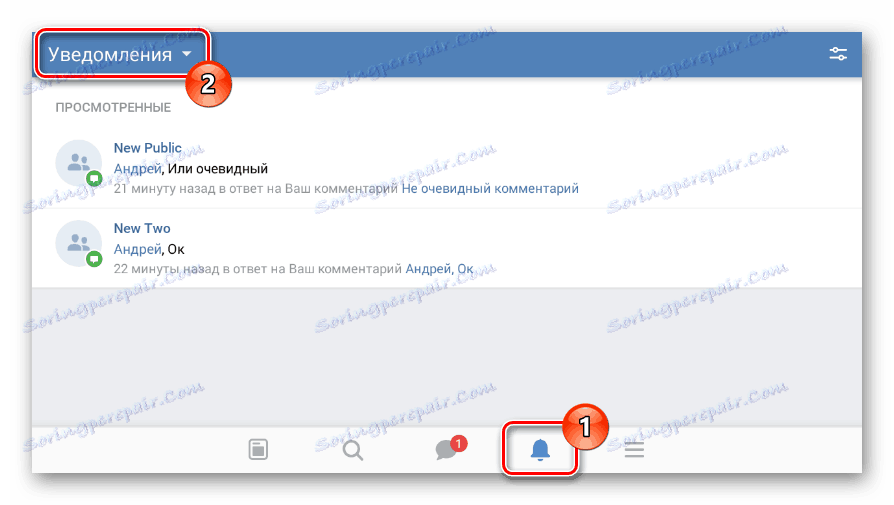
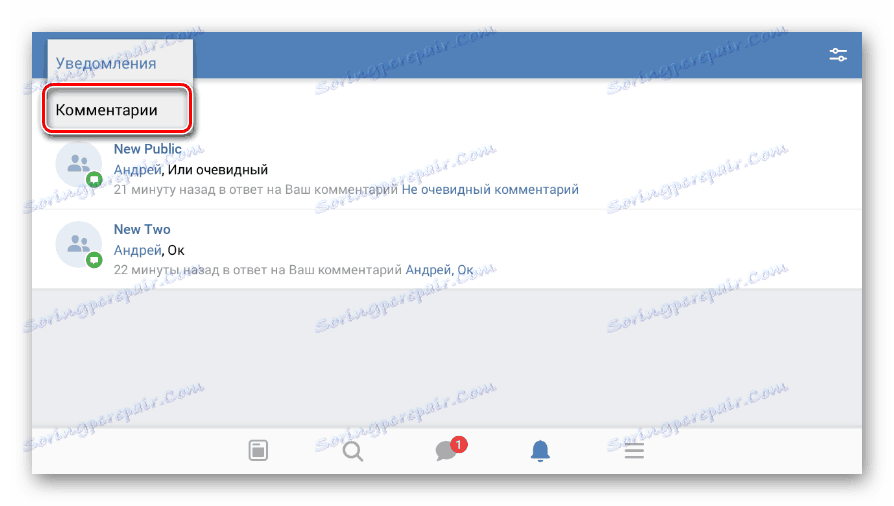
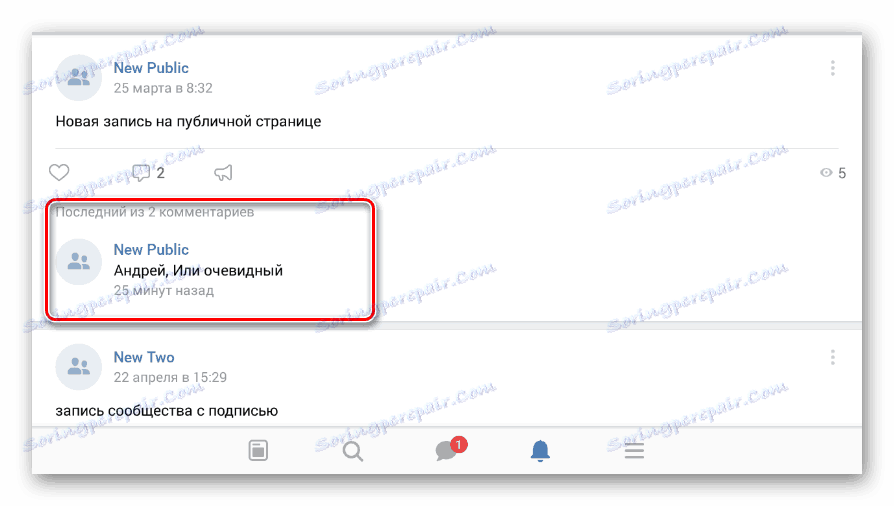
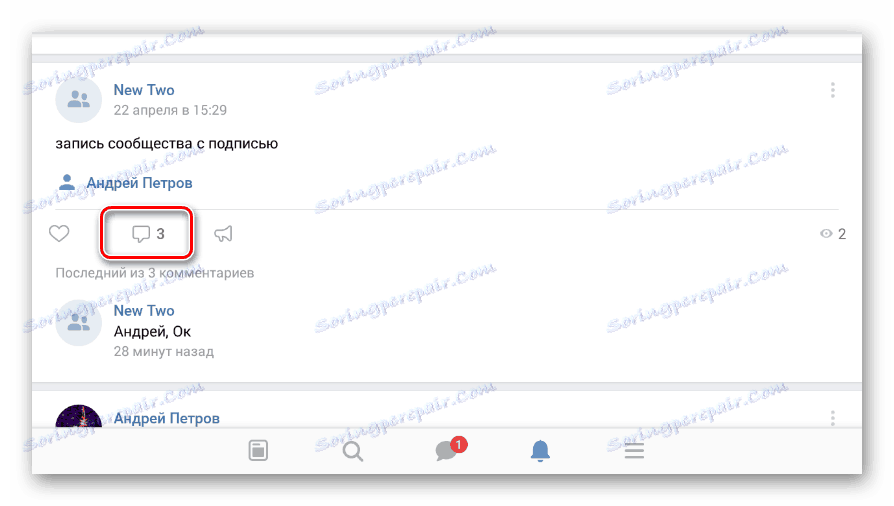
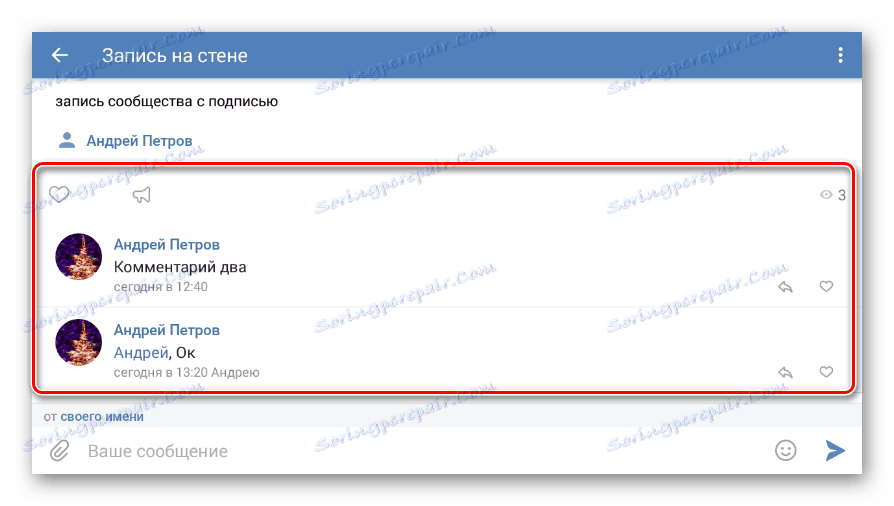

Ако представеният вариант не ви харесва, можете да опростите процеса малко, като прибягнете до следния метод.
Метод 2: Кейт Мобайл
приложение Кейт мобилен познат на много потребители на VKontakte, поради факта, че той предлага много допълнителни функции, включително и стелт режим. Само към броя на тези допълнения може да се припише отделно извлечена секция с коментари.
- Чрез първоначалното меню отворете секцията "Коментари" .
- Тук ще получите всички записи, под които сте оставили съобщения.
- Като кликнете върху блока с всяка публикация, изберете елемента "Коментари" от списъка.
- За да намерите коментара си, кликнете върху иконата за търсене в горната лента.
- Попълнете текстовото поле в съответствие с името, посочено в въпросника на профила Ви.
Забележка: Можете да използвате ключови думи от самото съобщение като заявка.
- Можете да започнете търсене, като кликнете върху иконата в края на едно и също поле.
- Като кликнете върху блока с резултата от търсенето, ще видите меню с допълнителни функции.
- За разлика от официалното приложение, Kate Mobile групира съобщенията по подразбиране.
- Ако тази функция е деактивирана, можете да я активирате през менюто "..." в горния ъгъл.
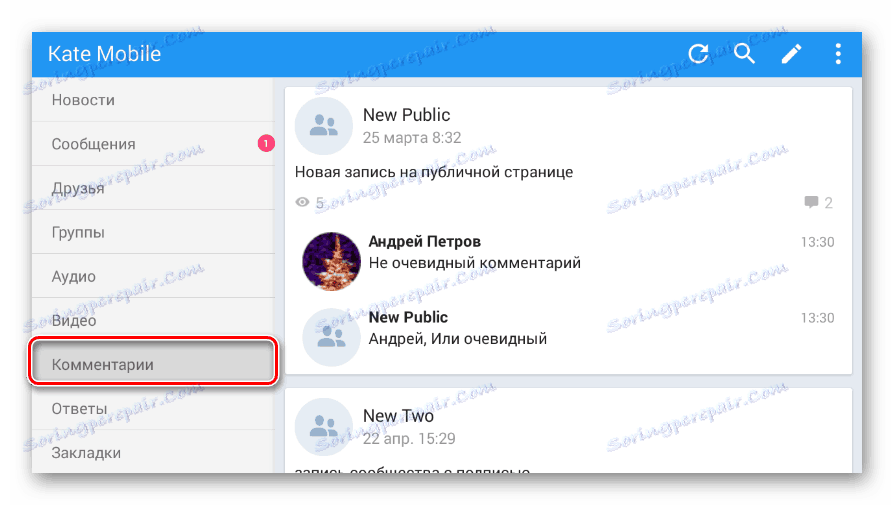
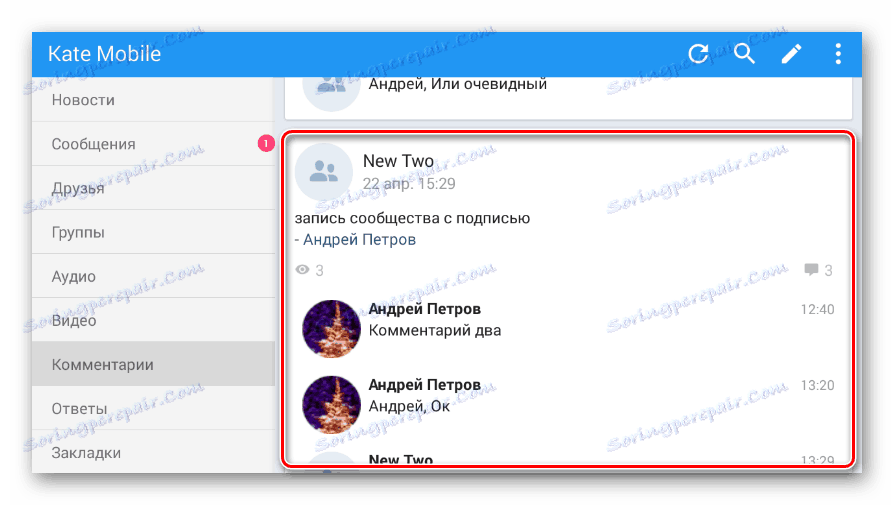
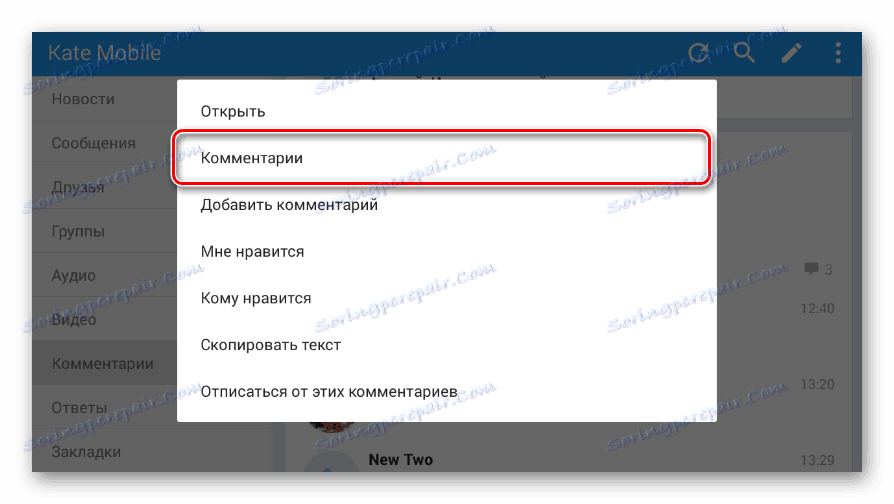
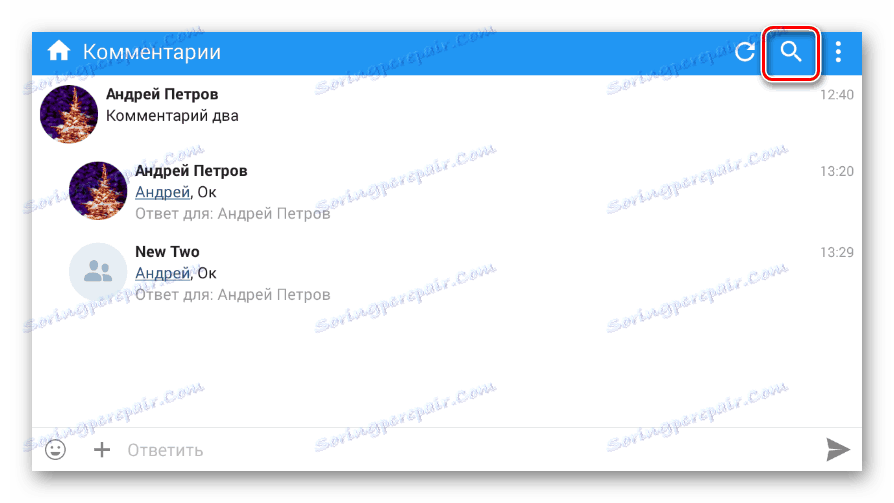
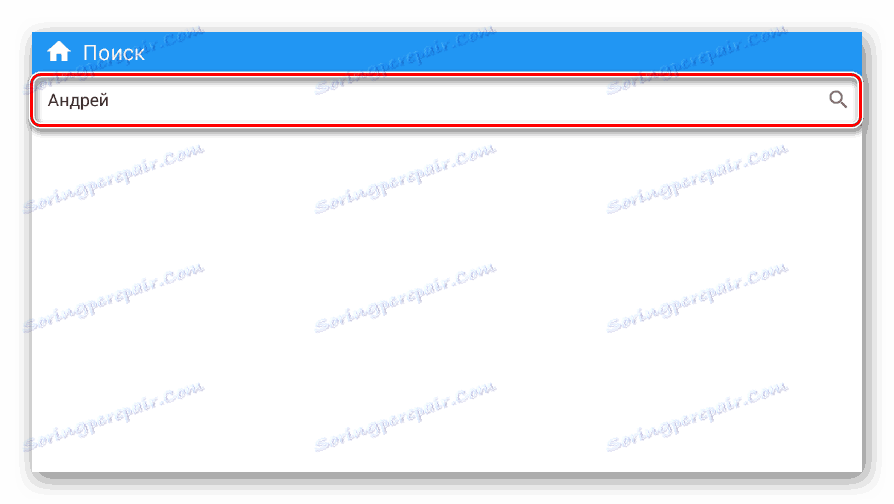
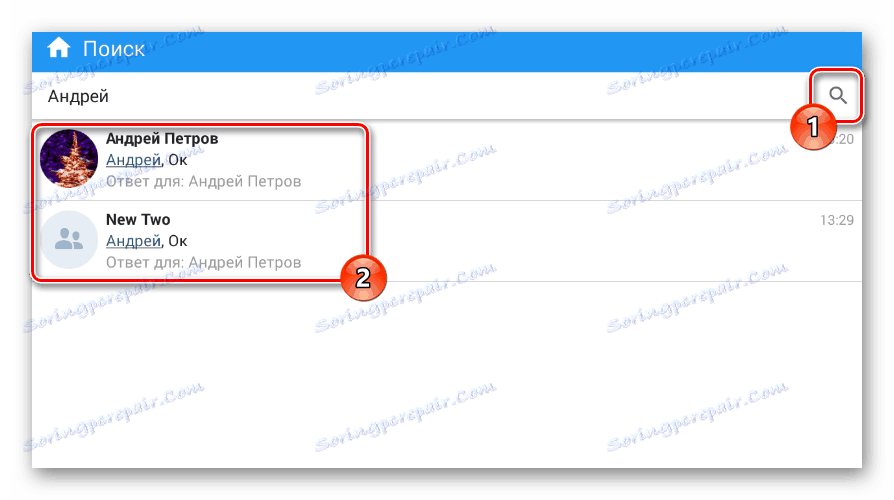

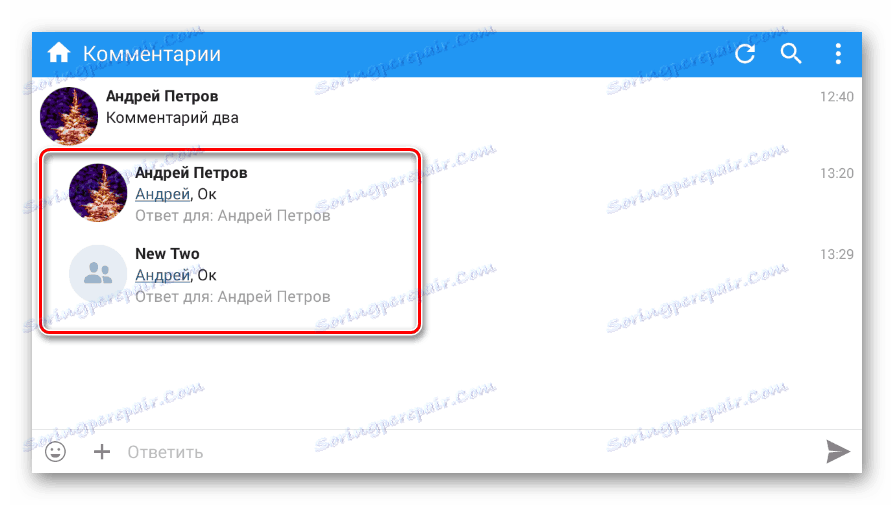
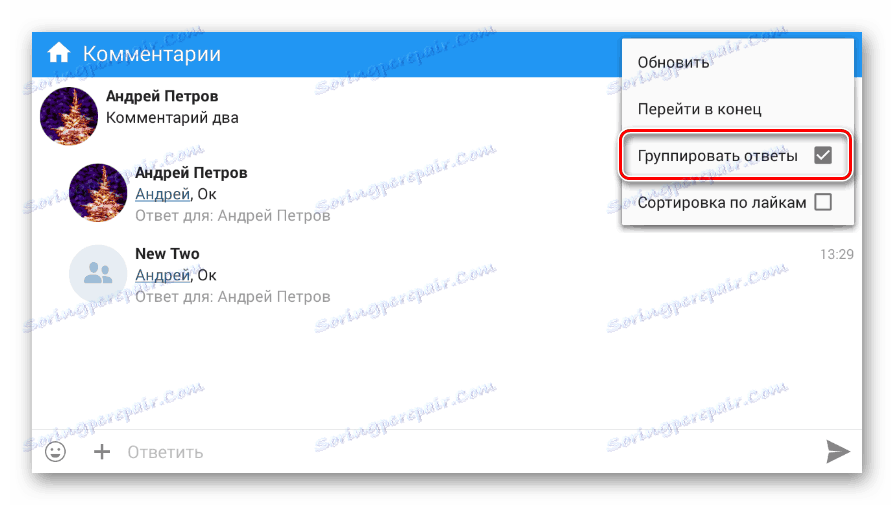
По един или друг начин, не забравяйте, че търсенето не е ограничено до една от вашите страници, поради което между резултатите може да има послания на други хора.
